Как правильно подготовить и опубликовать пакет?
При подготовке пакета к загрузке необходимо следовать следующим шагам:
Сформировать отдельную директорию с наименованием центрального (главного) файла и суффиксом “.rfapkg“ (см. рисунок 1). В случае с Revit, центральным файлом выступает пользовательское семейство формата .rfa.
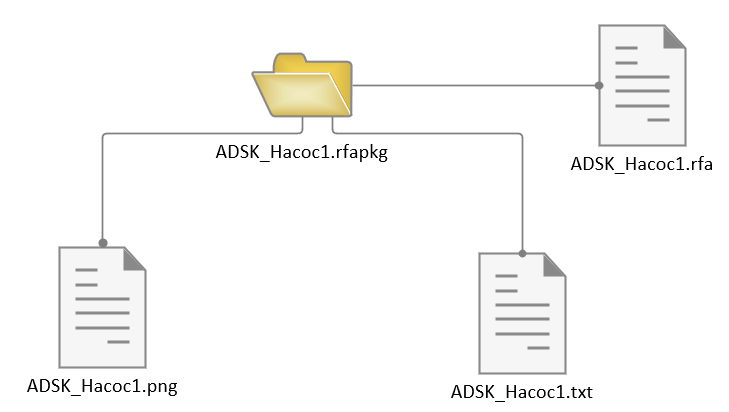
Рисунок 1. Пример пакета
Добавить центральный файл.
Добавить в сформированную директорию все файлы, которые напрямую или косвенно связаны с центральным файлом. Например, таблица типоразмеров.
Сделать скриншот модели или экспортировать из модели изображение (рекомендуется) и разместить в той же директории.
Убедиться в том, что все файлы имеют одинаковые названия и проверить, что все размещенные файлы соответствуют справочнику пакета (см. Страница "Справочники" ). Если есть лишние файлы, то публикатор (Интерфейс публикации) оповестит об ошибке.
Открыть Revit.
Запустить функцию Публикация.
Выбрать пространство из списка пространств, куда планируется осуществлять публикацию (см. Интерфейс публикации ).
Выбрать ранее сформированный пакет из п.1 и подождать, когда пакет загрузится в интерфейс публикации (см. Интерфейс публикации ).
Выбрать значение раздела и категории (см. Интерфейс публикации и Страница "Справочники" ), если публикацию осуществляется первый раз, или вы хотите изменить раздел и категорию.
Выбрать пакет (нажать на галочку) (см. Интерфейс публикации).
Заполнить поле “Комментарий к версии“, если пакет загружается повторно и имеет изменения (см. Интерфейс публикации).
Нажать кнопку “Публикация” и дождаться, когда все файлы будут опубликованы (см. Интерфейс публикации).
После успешной публикации зайти на сайт и убедиться, что все опубликовано и работает.
Заполнить описание (рекомендуется) Детали цифрового представления | Вкладка-“Описание”.
Выставить необходимые настройки видимости (опционально) Детали цифрового представления | Изменить-доступ .